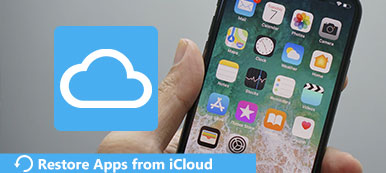以前,iCloud照片库是iOS设备(如iPhone,iPad等)的专有功能。最近,进行了更新以使直接从Mac上传照片成为可能。
通过在设备上的iCloud下切换“照片”选项,可以很容易地将图片从iPhone / iPad同步到iCloud。 但是,将照片从Mac传输到iCloud时,很多都不知道。
“如何将照片从Mac移动到iCloud?”
“如何从Mac将照片获取到iCloud照片库?”
你在同一条船上吗?
然后,只需继续阅读详细的指南即可了解如何 从Mac将照片上传到iCloud照片库 与更多实用技巧。
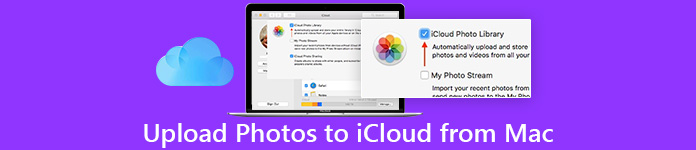
第1部分。如何在Mac上设置iCloud照片库
尽管Mac支持在Mac上上传iCloud照片图库,但是您应该在Mac上手动设置功能。
注意:确保Mac已连接到Internet。
在MyCAD中点击 软件更新 图片 应用在 Mac.
单击屏幕左上角的照片菜单。
选择“优先”从“照片”下拉列表中选择。
导航 iCloud的 标签,然后选择复选框 iCloud的照片库.
从以下任一选项中选择 优化Mac存储 和 将原件下载到此Mac。 (如何选择? 在这里检查。)
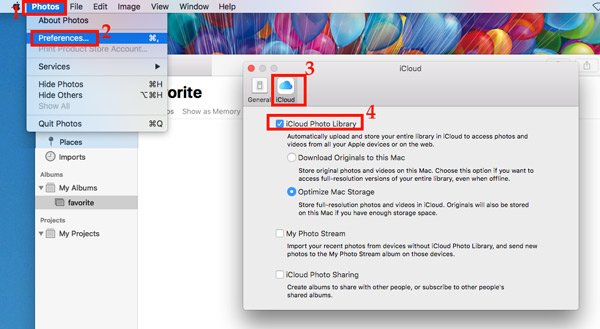
备注:请确保您已在Mac上登录iCloud。 如果不是,则需要输入您的Apple ID和密码以在步骤4中登录此Mac。
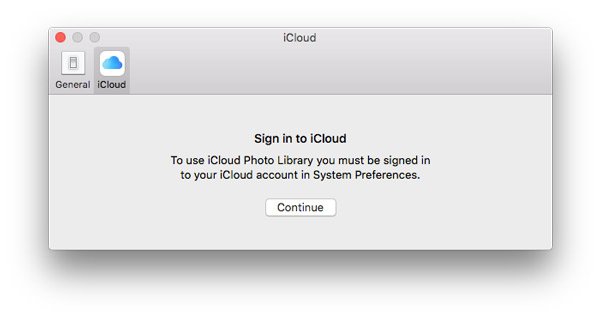
如果Mac上“照片”应用程序中有照片,则照片将开始从Mac同步到iCloud照片。
Mac上的“照片”应用中没有存储照片吗? 在下一部分中,只需将图片导入Mac上的“照片”库即可。
第2部分。如何将照片从Mac上传到iCloud照片库
Mac上的“照片”应用是库管理器,可帮助您完善图像。 在第1部分中进行设置并连接到Internet后,将与iCloud Photos无缝协作,Photos应用程序上的所有图像将自动备份到iCloud。
因此,您应该将照片从Mac移到“照片”应用程序中的图库中。
打开 图片 Mac上的应用程序。
点击 文件 在左上方的菜单上。
选择 导入模板 在Mac上找到照片文件夹。
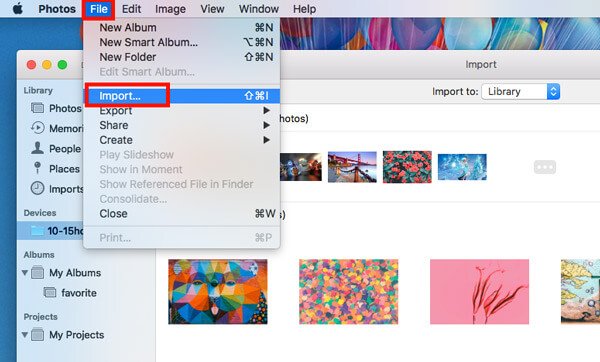
然后它将文件夹中的整个照片上传到其库中。
导入照片文件夹时,它将自动从Mac上传到iCloud。
第3部分。从Mac将照片上传到iCloud的技巧
将照片从Mac复制到iCloud时,有一些技巧不容错过。
将原件下载到此Mac VS优化Mac存储
如上所述,在决定上传到iCloud时,有两个选项: 将原件下载到此Mac 和 优化Mac存储。 您应该使用哪一个?
让我们说清楚。
将原件下载到此Mac 如果您要访问全分辨率照片,即使处于脱机状态,也会在Mac上存储原始照片。
优化Mac存储 会将完整分辨率的照片存储在iCloud上,并且如果您有足够的存储空间,原件也将存储在此Mac上。
因此,如果您想轻松地从Mac上的iCloud轻松访问照片的备份,则第一个选项适合您。
如果要释放Mac上的更多存储空间,建议选择第二个选项。
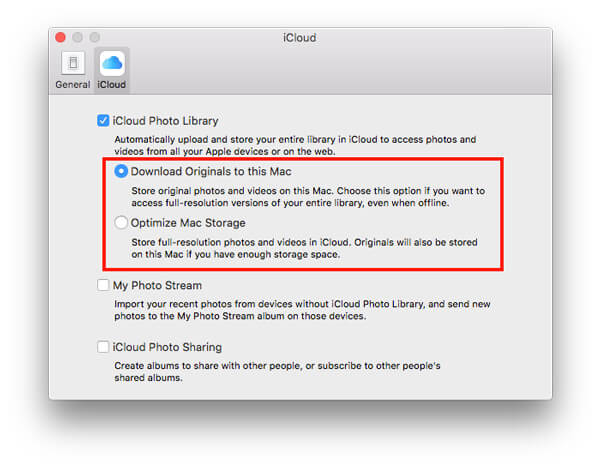
在Mac上获得更多空间的另一种方法是,使用Mac清洁软件来清除不需要的垃圾文件。
Mac上的多合一数据清理器,系统监视器和文件组织器,可从Mac清除重复的,旧的和大的照片,视频以及其他系统文件,而无需恢复。 此外,其工具包在管理中的功能很轻松,例如在Mac上卸载应用程序,隐藏/加密文件,检查Wi-Fi等。
请查看此处的详细信息 在Mac上删除照片 以获得更多空间。

照片无法从Mac上传到iCloud?
有一些用户报告说,照片从Mac上传到iCloud失败。 如果您加入该俱乐部,只需检查以下解决方案。
- 检查Apple服务器。
- 检查iCloud存储。
- 在Mac上检查网络设置。
- 禁用并启用iCloud照片库。
- 重新启动Mac。
- 详细指南 就在这里。
第4部分。如何跨所有设备访问iCloud照片
将图像从Mac传输到iCloud的另一个优势是可以访问此Mac以外的其他设备上的照片,例如Windows计算机,iPhone,iPad,Android等。
苹果有官方的方法告诉 访问iCloud照片。 在这里,我们将展示一个简单的方法,只需3个步骤,即可将iCloud照片下载到PC或Mac。
无需在PC上下载iCloud控制面板或在Mac上进入iCloud,您就可以通过以下方式将iCloud照片下载到计算机上: Apeaksoft iPhone数据恢复 和您的iCloud帐户。

4,000,000+ 下载
免费将此软件下载到您的计算机中。 它支持Windows 10/8/7和Mac OSX。
然后启动它并转到 从iCloud备份文件中恢复 左侧的标签。

备注:不要忘记使您的计算机保持良好的Internet网络连接。
输入您的Apple ID和密码,然后会弹出一个屏幕,供您选择要访问的iCloud备份。 选择它,然后单击 下载 按钮。

在弹出窗口中,您应该选中要从iCloud下载哪些数据的复选框。 在这里,我们应该选择 相机胶卷, 图片库 和 照片应用程序。 点击 点击下一页 按钮开始将iCloud照片下载到您的硬盘。

下载过程将花费一些时间,具体取决于Internet连接和iCloud上的数据大小。
下载后,将显示预览窗口。 在左侧列上选择所需的照片类型,然后在右侧面板上检查iCloud照片的缩略图。

检查完照片后,只需单击“恢复”按钮即可将iCloud备份照片下载到计算机。

这是所有有给它。
结语
iCloud照片库不是iOS设备上的唯一功能,它可以在Mac上用于上传照片。 虽然将照片从Mac传输到iCloud是一项轻松的任务,但仍然有些用户无法获得它。 这篇文章是将Mac图像上传到iCloud的详细指南,并收集了将照片传输到iCloud时的一些实用技巧。
如果有帮助,请不要犹豫与更多人分享此信息。
如有任何疑问,请留下您的评论。